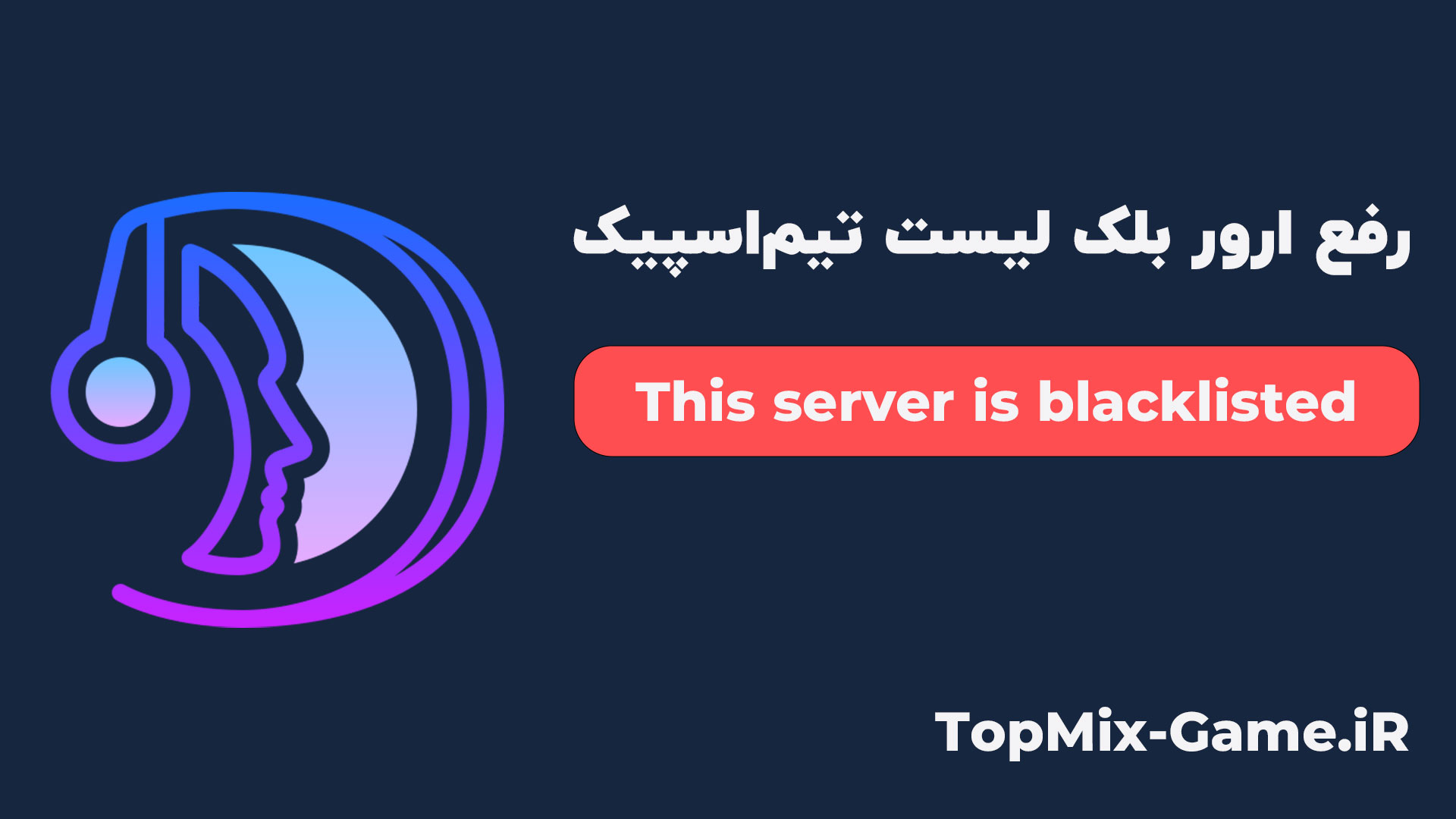دلیل بروز بلک لیست تیماسپیک چیست؟
شرکت TeamSpeak یک سیستم بررسی دامنه و آیپی دارد که در صورت مشاهده فعالیتهای خلاف قوانین یا مشکلات فنی، ممکن است برخی سرورها را در لیست سیاه قرار دهد.
همچنین سرور هایی که بر پایه Teaspeak (تمام سرور های بالای 16 اسلات در ایران) ایجاد شده اند، درصورت شناسایی توسط تیم اسپیک دچار این مشکل خواهند شد.
راهحلهای رفع ارور بلک لیست در تیماسپیک
🔧 روش اول: رفع ارور Blacklist با استفاده از DNS اختصاصی (bypass کردن بلکلیست)
یکی از راهحلهای رایج، تغییر DNS ویندوز به DNSهایی است که فیلترهای تیماسپیک را نادیده میگیرند. مراحل زیر را انجام دهید:
- وارد تنظیمات کارت شبکه شوید (Control Panel > Network and Sharing Center > Change adapter settings).
- روی اتصال اینترنت خود راستکلیک کرده و “Properties” را انتخاب کنید.
- گزینهی Internet Protocol Version 4 (TCP/IPv4) را انتخاب و روی “Properties” کلیک کنید.
- گزینهی “Use the following DNS server addresses” را فعال کرده و این مقادیر را وارد کنید:
Preferred DNS server: 1.1.1.1
Alternate DNS server: 1.0.0.1
یا میتوانید از DNSهای دیگر مانند:
8.8.8.8
8.8.4.4 (Google DNS)
🔧 روش دوم (پیشنهادی): رفع ارور Blacklist با استفاده از فایل hosts
یکی از سریعترین و مؤثرترین راهحلها برای عبور از ارور بلکلیست در تیماسپیک، استفاده از یک فایل آمادهی hosts است که دسترسی به دامنههای بلاکشده را مسدود کرده و اجازه اتصال به سرور را میدهد.
✅ مراحل انجام کار:
- ابتدا فایل تنظیمشدهی hosts را از باکس دانلود، دانلود کنید:
- پس از دانلود، فایل را از حالت فشرده خارج کرده و آن را در مسیر زیر کپی و جایگزین کنید:
C:\Windows\System32\drivers\etc
⚠️ در هنگام جایگذاری، ممکن است سیستم از شما دسترسی Administrator بخواهد. حتماً روی فایل راستکلیک کرده و گزینهی “Run as administrator” یا تایید دسترسی را انتخاب کنید.
- پس از انجام این مراحل، کافیست کلاینت TeamSpeak را بسته و دوباره اجرا کنید. ارور بلکلیست دیگر نمایش داده نمیشود و میتوانید بدون مشکل به سرور موردنظر متصل شوید.
📌 نکات مهم:
- این روش تغییری در فایل سیستمی hosts ایجاد میکند و باعث میشود اتصال به دامنههایی که توسط TeamSpeak برای فیلتر استفاده میشوند، بلاک شود. در نتیجه از بررسی بلکلیست عبور خواهید کرد.
- توصیه میشود پیش از اعمال تغییرات، از فایل hosts اصلی خود نسخه پشتیبان تهیه کنید تا در صورت نیاز بتوانید آن را بازگردانید.
- این روش تنها برای اتصال به سرورهایی است که بهدلیل بلکلیست مسدود شدهاند و برای کاربران عادی کاربردی ندارد.
داخل فایلی که دانلود میکنید چه محتوایی وجود دارد؟
127.0.0.1 blacklist.teamspeak.com
127.0.0.1 ipcheck.teamspeak.com
127.0.0.1 accounting.teamspeak.com
127.0.0.1 backupaccounting.teamspeak.com
🔧 روش سوم: استفاده از ابزار پاککننده بلکلیست (Blacklist Clear Tool)
در این روش با استفاده از یک ابزار کمکی، فایلهای مرتبط با بلکلیست تیماسپیک پاکسازی میشوند. این روش برای کسانی مناسب است که با روشهای فنی مانند ویرایش فایلهای سیستمی یا تنظیم DNS راحت نیستند و دنبال یک راهحل آماده هستند.
✅ مراحل انجام کار
- غیرفعالکردن آنتیویروس و فایروال موقتاً
(چون برخی آنتیویروسها ممکن است اجرای فایلهای این ابزار را بلاک کنند، توصیه میشود برای چند دقیقه آنتیویروس و فایروال خود را خاموش کنید.) - فایل فشرده را دانلود و از حالت ZIP خارج کنید
- انتخاب فولدر مناسب بر اساس معماری ویندوز:
- اگر ویندوز شما ۳۲ بیتی است، وارد فولدر
x86شوید. - اگر ویندوز شما ۶۴ بیتی است، وارد فولدر
x64شوید.
برای بررسی نسخه ویندوز خود میتوانید روی
This PCراستکلیک کرده و گزینهیPropertiesرا انتخاب کنید. - اگر ویندوز شما ۳۲ بیتی است، وارد فولدر
- اجرای ابزارها به صورت Administrator:
- ابتدا فایل
blacklist.exeرا با راستکلیک و انتخاب “Run as administrator” اجرا کنید. - سپس بلافاصله فایل
clear.exeرا نیز به همین صورت اجرا نمایید.
- ابتدا فایل
- ریاستارت کردن TeamSpeak
پس از اجرای این دو ابزار، کلاینت TeamSpeak را ببندید و دوباره باز کنید. مشکل اتصال به سرورهای بلکلیستشده برطرف خواهد شد.